![]() OpenGLのオプション
OpenGLのオプション
|
|
OpenGLアクセラレータグラフィックカードの表示オプションを設定します。
OpenGLのオプション
 アクセラレータされたハードウェアモードを使用
アクセラレータされたハードウェアモードを使用
ハードウェアアクセラレーションを使用します。OpenGLを使ったアクセラレーションで問題が起きる場合は、このオプションをオフにします。
 ビューポートが一番上に表示された際に再描画
ビューポートが一番上に表示された際に再描画
レンダリング状態にあるビューポート上に他のウィンドウがドラッグされた場合に、正しく再描画されることを確実にします。
 フィードバックアイテムの描画にOpenGLを使用しない
フィードバックアイテムの描画にOpenGLを使用しない
フィードバックの描画(オブジェクト選択のハイライトなど)にWindows表示を使用します。
 テクスチャ圧縮を使用
テクスチャ圧縮を使用
画像はメモリに格納時に圧縮されます。画像を使用する際に、それは圧縮解除されます。圧縮によってデータが失われることがあるため、結果は時として元の画像よりも質が悪くなります。テクスチャは、4対1の割合まで圧縮でき、ビデオメモリを開放します。
表示設定
アンチエイリアシング
なし
2x
4x
8x
ミップマップフィルタリング
ミップマップフィルタリングは、距離または占められる空間に基づいてテクスチャの質を上げます。ミップマップは、テクスチャ画像が最初に読み込まれる際に生成され、作成されるマップの数は元の画像サイズに依存します。例えば:1024x1024の画像を読み込んだ場合、Rhinoは次の解像度で下の画像に基づいて類似のサンプルされた画像を作成します:512x512、256x256、128x128、64x64、32x32、16x16、8x8、4x4、2x2、1x1(1つのピクセル)。サイズと距離に基づいて、テクスチャはテクスチャのコレクションから選択され、滑らかになり、モアレが軽減されます。
Nearest
直線状
異方性フィルタリング
異方性フィルタリングは、テクスチャリングされたオブジェクトの鮮明さを向上させ、カメラに対して低角度で見た場合のテクスチャの画像の質を高めます。
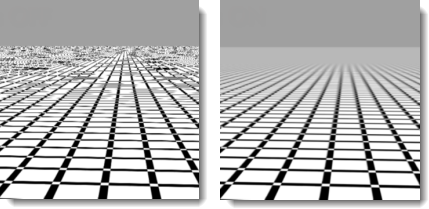
異方性フィルタリングをオフ(左)、オン(右)
低
中
高
ビデオハードウェア&ドライバ情報
お使いのシステムの情報を表示します。
一度にRhinoの複数のセッションが開かれている場合、最後に閉じたRhinoのセッションで行った変更が保存されます。
オプションを保存するには
ファイルに設定を保存します。
オプションを呼び出します。